Vrlo često postoje takve situacije, na primjer, kada ste preuzeli aplikaciju iz izvora trećih strana ili imate problema s radom OS-a, a hitno morate saznati Ubuntu verzija, koji je trenutno instaliran na vašem računalu. Uostalom, o tome će ovisiti daljnji rad programa ili "OS-a" bez svih vrsta pogrešaka. U ovom ćemo članku pogledati nekoliko jednostavnih i uobičajenih rješenja za određivanje karakteristika Ubuntua i jezgre sustava.
Ubuntu je numeriran u sljedećem obliku: Godina.Mjesec (GG.MM). Datum izlaska možete odrediti prema datumu. Osim toga, svako izdanje sadrži svoje kodno ime. Na primjer, bit će napisani u sljedećem stilu: Jaunty Jackalope ili Lucid Lynx.
Kako saznati verziju Ubuntua pomoću funkcije naredbenog retka
Korištenje naredbe lsb_release
Ova naredba prikazuje trenutne postavke Ubuntu OS-a. Kako bismo saznali informacije koje nas zanimaju, jednostavno napišemo kod na adresi lsb_release –a, a kao rezultat dobivamo podatke ove vrste:
$lsb_otpuštanje -a
ID distributera: Ubuntu
Opis: Ubuntu 9.10
Izlazak: 9.10
Kodno ime: karmički
Na temelju toga možemo sa sigurnošću reći da imamo pouzdane informacije o našoj distribuciji. Na primjer, u retku Release - možete saznati broj izrade, au retku Codename - odgovarajući kodni naziv.
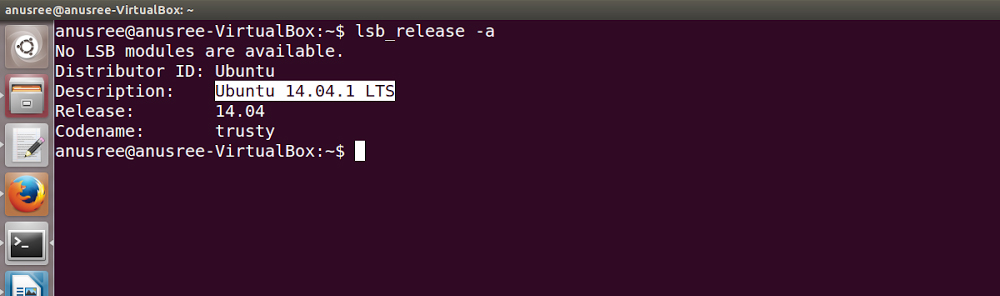
Korištenje datoteke /etc/lsb-release
Osim toga, možete saznati parametri sustava na jedan jednostavan način - otvaranjem datoteke /etc/lsb-release u kojoj su pohranjene sve informacije o našem OS-u. Za prikaz postojećih podataka unesite kod cat /etc/lsb-releas na sljedeću adresu, nakon čega se pojavljuju informacije poput ove:
$ cat /etc/lsb-release
DISTRIB_ID=Ubuntu
DISTRIB_RELEASE=9.10
DISTRIB_CODENAME=karmički
DISTRIB_DESCRIPTION=”Ubuntu 9.10″
Korištenje datoteke /etc/issue
Jedna od najjednostavnijih metoda za otkrivanje značajki sustava distribucije je otvaranje /etc/issue. U pravilu se ova datoteka koristi u potpuno različite svrhe. Ali to nas neće spriječiti da naučimo ono što nas zanima. Samo uđi naredbeni redak kratki kod:
$ cat /etc/issue
Ubuntu 9.10\n\l
Kako vidjeti Ubuntu verziju bez korištenja naredbenog retka
Danas postoji nekoliko lakih i brzi načini određivanje Ubuntu parametara bez unošenja posebnih naredbi, o čemu ćemo sada govoriti.
Funkcija System Monitor u Ubuntuu
Da otvorim prozor monitor sustava, a da biste saznali sve informacije o OS-u, samo idite na upravljačku ploču Gnome, zatim “Sustav” - “Administracija” - “Monitor sustava”.
Korištenje pomoći za Ubuntu
Da biste odredili parametre naše distribucije pomoću funkcije pomoći, morate slijediti slične korake u upravljanju Gnomeom: “Sustav”, zatim “O” Ubuntu sustav" Nakon toga će započeti proces utovara materijala. Kada pogledate glavnu stranicu, vidjet ćete sve značajke Ubuntu OS-a.
Kako odrediti verziju kernela
Sada smo se već upoznali s time kako saznati verziju Ubuntu kerneli koristeći System Monitor. Željeli bismo vam reći o još jednom prilično neobičnom i ne tako popularnom rješenju za određivanje parametara jezgre sustava pomoću jednostavne naredbe uname. Sve što trebate učiniti je unijeti ovaj kod:
Korištenjem opcije -r dobit ćemo točne podatke o trenutnoj jezgri sustava. Na isti način možemo prikazati potpune informacije o našem Ubuntu OS-u; za to jednostavno unesemo sličan uname kod, ali s parametrom -a:
Linux yuriy 2.6.31-20-generički #58-Ubuntu SMP Pet 12. ožujka 05:23:09 UTC 2010 i686 GNU/Linux
Kako ažurirati Ubuntu na najnoviju verziju
Mnogi korisnici često žele ažurirati instaliranu distribuciju na najnoviju verziju. Ali malo ljudi zna koje radnje treba poduzeti da bi se to postiglo. Kako biste ažurirali našu distribuciju, morate izvršiti sljedeće naredbe: “Sustav”, zatim “Administracija”, . Otvorit će se poseban prozor za ažuriranje u kojem trebate kliknuti gumb "Provjeri" i pričekati proces pretraživanja datoteka; kada se otkriju nove komponente, pojavit će se gumb "Instaliraj ažuriranja". Kliknite na njega, pričekajte da se sva ažuriranja preuzmu i instaliraju, nakon čega će naš OS biti uspješno ažuriran.
Kao rezultat toga, shvatili smo kako ispravno provjeriti naše parametre operacijski sustav Ubuntu i riješio je problem s njegovim ažuriranjem. Ako još imate pitanja, napišite ih ispod u komentarima.
Izdanja Ubuntua pojavljuju se svakih šest mjeseci od Ltd - izvornog programera. Svaka nova verzija Ubuntua, osim imena, kao serijski broj koristi godinu i mjesec izlaska. Prvo izdanje ljuske, na primjer, zvalo se Ubuntu 4.10 i objavljeno je 20. listopada 2004. Stoga su brojevi budućih verzija preliminarni; ako se izdanje odgodi za sljedeći mjesec (ili čak godinu) od planiranog, distribucijski broj će se promijeniti u skladu s tim.
Kako dolazi do izdanja?
Izdanja Ubuntua tradicionalno se vremenski podudaraju s izdanjima GNOME-a (oko mjesec dana kasnije), koja se opet objavljuju otprilike mjesec dana nakon izdanja X.Orga. Kao rezultat toga, svako izdanje Ubuntua dolazi s novom verzijom GNOME-a i X-a.
Svako četvrto izdanje, izdano u drugom kvartalu svake parne godine, djeluje kao dugoročna distribucija podrške. To znači da se ova izdanja OS-a razvijaju i ažuriraju pet godina i imaju tehničku podršku tvrtke Canonical Ltd. To uključuje Ubuntu verzije 6.06, 8.04, 10.04, 12.04, 14.04 i 16.04. Međutim, sve distribucije izdane prije Ubuntu 12.04? bili su podržani samo tri godine.
Ostale verzije izdane prije 13.04 obično su bile podržane 18 mjeseci i obično nisu zastarjele sve do izdavanja sljedeće "dugotrajne" distribucije. To se, međutim, promijenilo od Ubuntua13.04 - razdoblje podrške je prepolovljeno na 9 mjeseci.
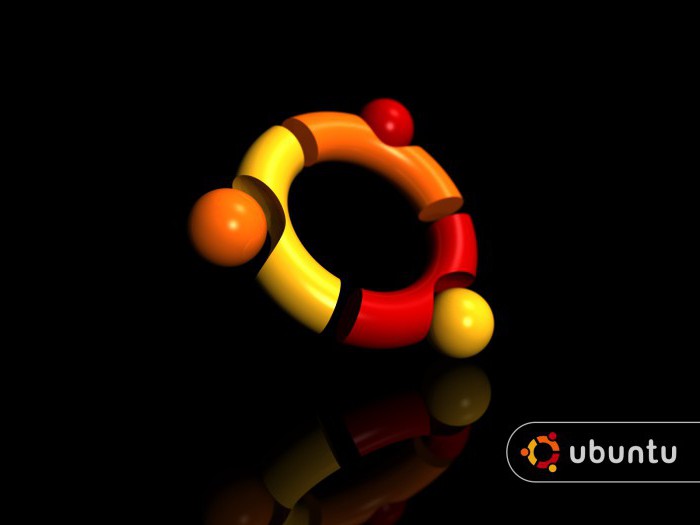
Koja je verzija Ubuntua najnovija?
Od danas, najnovije izdanje ovog OS-a je Ubuntu 16.04 LTS Xenial Xerus. Dana 21. listopada 2015. programeri su najavili da će se Ubuntu 16.04 LTS zvati XenialXerus ili "prijateljska zemljana vjeverica". Ova je školjka objavljena 2016. godine i odmah su je cijenili stručnjaci. Kako to možete okarakterizirati?
Zadano desktop okruženje ostaje isto - Unity 7, s mogućnošću nadogradnje na verziju 8. Izdanje dodaje podršku za cefalometrijske i ZFS datotečne sustave, LXD hipervizor (koristeći Seccomp) za OpenStack, kao i podršku za Snappy pakete. Osim toga, ovaj operativni sustav koristi Systemd umjesto Upstart kao svoj sustav pokretanja.
Ovo izdanje zamijenilo je softver Ubuntu Center softverom GNOME i također je riješilo nedostatke iz ISO datoteka. Kao što se može vidjeti iz stručnih recenzija, Ubuntu Software Center je bio neuspješan alat jako dugo. Trenutno ažuriranje značajno je poboljšalo Ubuntu za svakog korisnika.

Također je vrijedno napomenuti da Ubuntu 16.04 LTS ne podržava AMD drajver Catalyst (fglrx) za AMD/ATI grafičke kartice, a umjesto toga preporučuje besplatni amdgpu Radeon softver. Međutim, možda neće pružiti optimalnu grafičku izvedbu.
Prvo izdanje ove verzije Ubuntua - 16.04.1 - bit će dostupno svim korisnicima od 21. srpnja 2016. godine.
Sljedeće očekivano izdanje Ubuntua
21. travnja 2016. najavljeno je da će se Ubuntu 16.10 zvati Yakkety Yak i da će biti objavljen 20. listopada 2016. Ovo izdanje će uključivati Unity 7, ali će ponuditi izbor verzije 8 uključene u ISO tako da korisnici mogu sami odlučiti. Ostala najavljena poboljšanja uključuju novu verziju softver Ubuntu, koji će podržavati brže pokretanje, bolju podršku za instalaciju naredbenog retka (samo aplikacije koje nisu GUI), podršku za multimedijske kodeke i poboljšanu promociju plaćenih aplikacija.

Kako saznati verziju Ubuntua na svom uređaju?
Ponekad korisnici zaborave koja je verzija Ubuntua pokrenuta na njihovom uređaju. Saznati ovo neće biti teško. U nastavku ćemo opisati načine kako to učiniti iz naredbenog retka i GUI-ja.
Provjera verzije Ubuntua s terminala
Ova će metoda funkcionirati bez obzira na verziju OS-a i radnu okolinu s kojom radite. Ubuntu Linux. Ruska verzija provjerava se na potpuno isti način.
Prije svega, otvorite terminal. Ako koristite Unity ili neki drugi, možete pronaći aplikaciju koja se zove Terminal u LaunchPadu.
Nakon što otvorite naredbeni redak, postoji jednostavna naredba, koju možete koristiti da pronađete svoju verziju Ubuntua izgleda ovako: lsb_release -a.
Nakon toga, redak će prikazati informacije o vašem operativnom sustavu, uključujući distribucijski broj.
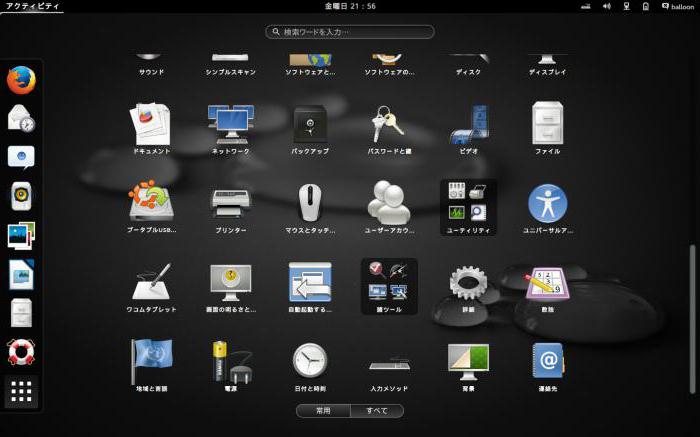
Provjera verzije Ubuntua s Unityjem
Ako koristite Unity, ovaj zadatak postaje puno lakši. Za početak otvorite Postavke sustava s radne površine koja se nalazi u glavnom izborniku Unityja. Također možete otići na System Settings u LaunchPad Unity ako vam je to lakše. Kako saznati verziju Ubuntua na ovaj način?
Izbornik postavki sustava je prikladan način izvršavanje mnogih funkcija naredbenog retka izravno iz GUI-ja. Dodavanje korisnika, instaliranje ažuriranja, promjena vremena i tako dalje - sve to možete učiniti iz ovog izbornika. Kliknite gumb "Više pojedinosti" koji se nalazi ispod kartice "Postavke sustava".
Ovo će prikazati sve informacije o verziji Ubuntua koju koristite. Ovo je odlično mjesto za ne samo vidjeti informacije o broju OS-a, već i saznati koliko RAM memorija dostupan na uređaju, koju vrstu CPU-a (procesora) i GPU-a (grafike) imate te ukupni kapacitet tvrdog diska.
Međutim, ako želite puni broj verzije svog Linux Ubuntu-a (na primjer, "14.04.3 LTS" umjesto samo "14.04 LTS"), morat ćete koristiti gore opisanu metodu naredbenog retka. GUI neće vam moći pomoći.

Kako ažurirati Ubuntu na sljedeću verziju
Većina korisnika zainteresirana je za ažurirani i aktualni OS na svom uređaju. Kako se ažurira verzija Ubuntua?
Prva stvar koju biste trebali zapamtiti je da svaka nadogradnja povezana s glavnim izdanjima operativnog sustava nosi rizik od kvara, gubitka podataka ili pokvarene konfiguracije softvera. Kompleks sigurnosna kopija a opsežno testiranje se toplo preporučuje u svakom slučaju, čak i ako ste napredni korisnik.
Sljedeći vodič pretpostavlja da vaš uređaj koristi Ubuntu 15.10 konfiguriran sa Sudo privilegijama za administrativne zadatke.
Iako se mnogi sustavi mogu trenutno ažurirati bez poteškoća, sigurnija je opcija otići na datoteka za pokretanje nova verzija, instaliranje distribucije od nule i konfiguriranje usluga uz temeljito testiranje i uvoz podataka aplikacije kao zaseban korak.

Što trebate znati prije nadogradnje?
Imajte na umu da se biblioteke, jezici i usluge sustava mogu značajno promijeniti. Ubuntu 16.04 ima važne promjene u usporedbi s prethodnim LTS izdanjem, koje uključuju prelazak na inicijalizaciju sustava Systemd umjesto Upstart i naglasak na podršci za Python 3 i PHP 7 umjesto PHP 5.
Prije nego što poduzmete veliku nadogradnju bilo kojeg sustava, morate biti sigurni da nećete izgubiti podatke ako nadogradnja pođe po zlu. Najbolji način postići ovaj cilj – učiniti sigurnosna kopija svi sustav datoteka. Koristeći Digital Ocean Droplet, možete koristiti najjednostavniji pristup - isključiti sustav i napraviti njegovu sliku.
Prije početka ažuriranja izdanja, najsigurnije je instalirati najnovije verzije svi paketi za trenutnu verziju. Započnite s ažuriranjem popisa paketa: Sudo update APT-Get.
Prikazat će vam se popis ažuriranja koja se mogu napraviti. Odaberite "da" i pritisnite Enter. Ovaj proces može potrajati neko vrijeme. Kada je dovršen, upotrijebite naredbu Dist-Upgrade koja će izvršiti ažuriranja vezana uz promjenu postavki, dodavanje ili uklanjanje novih paketa prema potrebi. Odgovorite "da" na sve zahtjeve sustava i pričekajte dok proces ne završi.
Sada kada imate najnovija ažuriranja za Ubuntu 15.10, možete zamijeniti OS verzijom 16.04. Preuzmite Ubuntu alat za ažuriranje. Da biste to učinili, pokrenite sljedeću naredbu: sudo apt-get update.
Tradicionalno, izdanja Debiana postala su proširiva modificiranjem APT-ovog /etc/apt/sources.list, koji definira repozitorije paketa. Ubuntu i dalje radi na principima Debiana, tako da će ovaj proces vjerojatno i dalje raditi bez poteškoća. Umjesto toga, preporučljivo je koristiti alat koji nudi Ubuntu projekt, koji upravlja svim provjerama za novu verziju, ažurira sources.list i također obavlja niz drugih zadataka. Ovo je službeno preporučeni put za nadogradnju poslužitelja, koja bi se trebala obaviti putem udaljene veze.
Započnite pokretanjem ažuriranja bez ikakvih opcija: sudo apt-get dist-upgrade.
Ako ste povezani sa svojim sustavom putem SSH (vjerojatno imate Digital Ocean Droplet), bit ćete upitani želite li nastaviti. U naredbeni redak upišite Y i pritisnite Enter za nastavak.
Zatim ćete možda biti upozoreni da zrcalni unos nije pronađen. Na sustavima Digital Ocean možete sa sigurnošću zanemariti ovo upozorenje i nastaviti s ažuriranjem jer je lokalno zrcalo za 16.04 zapravo dostupno.
Bit ćete upitani "Želite li prebrisati datoteku "sources.list""? Ako odaberete "Da", doći će do potpunog ažuriranja operativnog sustava. Odabirom "Ne" poništit ćete ažuriranje.
Nakon što se nove liste paketa preuzmu i promjene testiraju, od vas će se tražiti da započnete nadogradnju. Pritisnite Y za nastavak.
Učitavam
Instalacija ažuriranja može potrajati nekoliko sati. Nakon završetka preuzimanja, proces se ne može otkazati.
Nakon završetka instalacije novih paketa, bit ćete upitani jeste li spremni ukloniti zastarjele pakete. U naredbenom retku bez korisničke konfiguracije ovaj bi postupak trebao biti siguran. Kliknite da. Ako ste u velikoj mjeri ažurirali cijeli sustav, možete upisati d i provjeriti popis paketa koji će biti uklonjeni.
Na kraju, ako je sve prošlo dobro, bit ćete obaviješteni da je ažuriranje dovršeno i da je potrebno ponovno pokretanje. Unesite Y za nastavak.
Završetak
Pričekajte da se vaše računalo ponovno pokrene i ponovno se povežite. Kada se sustav podigne, trebali biste vidjeti poruku koja potvrđuje da ste trenutno nadograđeni na Xenial Xerus Ubuntu ( stabilna verzija uz podršku).
Sada biste trebali postaviti radni instaliranje Ubuntua 16.04. Vjerojatno ćete morati istražiti potrebne promjene konfiguracije usluga i postavljenih aplikacija.
Ponekad je potrebno odrediti verziju Ubuntua, Debiana ili Linux Mint, koji je instaliran na vašem računalu i Trenutna verzija jezgre. Na primjer, ovo je potrebno kada se instaliraju dodatna spremišta ili neki programi kompajlirani pod različite verzije operacijski sustav. U ovom ćemo članku pogledati nekoliko primjera određivanja verzije distribucija Debian, Ubuntu i Linux Mint.
Kako se numeriraju verzije Ubuntua?
Ubuntu verzije su numerirane u formatu Godina.Mjesec (GG.MM). Datum pokazuje kada je objavljeno. Uz numeričku verziju, svakoj verziji je dodijeljen kodni naziv. kao što su: Samouvjeren ,Jackalope , Lucidni ris ili Xenial Xerus .
Kako se numeriraju verzije Debiana?
Debian verzije su numerirane u uobičajenom numeričkom formatu, na primjer (5.0, 6.0, 7.0, 8.0), a također je, kao i Ubuntu, napisano kodno ime. Sustav je dobio ime po likovima iz crtića Priča o igračkama ( Lenny , Iscijediti , hripajući , Jessie)
Kako se numeriraju verzije Linux Minta
Verzije Linux Minta su numerirane u uobičajenom numeričkom formatu, na primjer (15, 16, 17, 18), i, kao Ubuntu ili Debian, napisano je kodno ime. Zovu sustav ženska imena (Maslina , Petra , Qiana , Sarah ). U početku je projekt predviđao da se nekoliko verzija Linux Minta može objaviti u jednom izdanju Ubuntua. Međutim, s verzijom broj 5.0 Elysse, ovaj pristup je ukinut. Distribucije su se počele numerirati cijelim brojevima jer je odlučeno slijediti Ubuntuov standardni šestomjesečni razvojni ciklus. S verzijom 17.0 (kodno ime Qiana) distribucija je prešla na dvogodišnji razvojni ciklus i počela se temeljiti isključivo na LTS verzijama Ubuntua.
Određivanje verzije distribucije iz naredbenog retka
Tim lsb_otpuštanje namijenjen je prikazu informacija o trenutnoj verziji distribucije. Navedimo primjer na Linux distribucija Kovnica. Upišite u terminal:
Lsb_otpuštanje -a
Informacije o vašoj distribuciji pojavit će se na ekranu:
LSB moduli nisu dostupni. ID distributera: Linux Mint Opis: Linux Mint 18 Sarah Izdanje: 18 Kodno ime: Sarah
U ovom slučaju to je Linux Mint 18 kodnog naziva Sarah
Kao što vidite, dobili smo verziju (Release) i kodni naziv (Codename).
Također, informacije o verziji pohranjene su u datoteci /etc/lsb-release. Za prikaz vrijednosti datoteke pokrenite naredbu u naredbenom retku:
Cat /etc/lsb-release
Na ekranu će se pojaviti podaci o distribuciji
DISTRIB_ID=Linux Mint DISTRIB_RELEASE=18 DISTRIB_CODENAME=Sarah DISTRIB_DESCRIPTION="Linux Mint 18 Sarah"
Još jedan jednostavan način za određivanje verzije je da pogledate sadržaj /etc/issue datoteke, iako sama datoteka ima malo drugačiju svrhu. Da biste to učinili, upišite u naredbeni redak:
Cat /etc/issue
Ova naredba će prikazati nešto poput ovoga:
Linux Mint 18 Sarah \n \l
Određivanje verzije distribucije bez korištenja naredbenog retka
Ima ih nekoliko jednostavnih načina odrediti verziju bez korištenja naredbenog retka.
U Linux Mintu idite na Izbornik->Opcije sustava->O sustavu
Otvorit će se prozor O sustavu u kojem ćete vidjeti informacije o Linux verzija Mint, trenutna verzija kernela i još mnogo toga.
.
U izborniku Linux Mint upišite Help i pritisnite Enter. Dokumentacija za Linux Mint će se preuzeti. Na početna stranica Pomoć će pokazati koju verziju distribucije koristite.
Odredite trenutnu verziju kernela
Gore sam napisao kako možete odrediti verziju Linux kerneli Kovnica pomoću informacija o sustavu. Ali također možete koristiti naredbu uname za određivanje verzije kernela. Pokrenite na naredbenom retku:
Uname -r
Ova naredba će prikazati sljedeće:
4.4.0-38-generički
Opcija -r koristi se za prikaz informacija o verziji kernela.
Također možete prikazati sve informacije koje pruža naredba uname pokretanjem naredbe s parametrom -a:
Uname -a
naredba će ispisati sljedeće:
Linux pc-desktop 4.4.0-38-generic #57-Ubuntu SMP uto 6. rujna 15:42:33 UTC 2016 x86_64 x86_64 x86_64 GNU/Linux
Također će biti korisno pročitati o povijesti izdanja distribucija Ubuntu, Debian i Linux Mint
Nema sličnih unosa.




